Hướng dẫn cách điều chỉnh tăng giảm độ sáng cho laptop win 7 8 8.1
Mặc định win 7 8 thiết lập độ sáng win 7 8 khá phù hợp với đa số người dùng trong chế độ đang sạc, tuy nhiên nếu chạy bằng pin thì độ sáng tự động được giảm xuống nhằm tăng thời gian sử dụng laptop.
Mặc định tất cả các laptop đều có phím chức năng trên bàn phím để điều chỉnh độ sang laptop thường là tổ hợp phím Fn + phím F4 để giảm độ sáng và phím F5 để tăng độ sáng
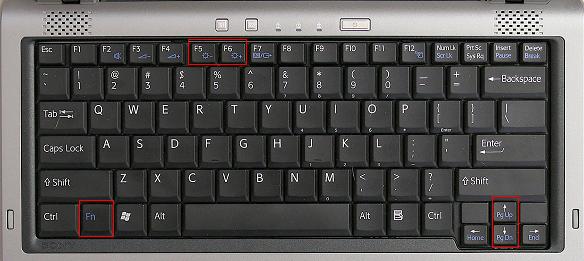
Ngoài ra để chỉnh điều chỉnh tăng giảm độ sáng nhanh trong cả win 7 và 8 mà không cần dùng phím chức năng thì các bạn vào phần Windows Mobility Center như hình phía dưới đây bằng 1 trong cách nhấn tổ hợp phím
Hoặc dùng 1 trong các cách sau ở cả 2 windows
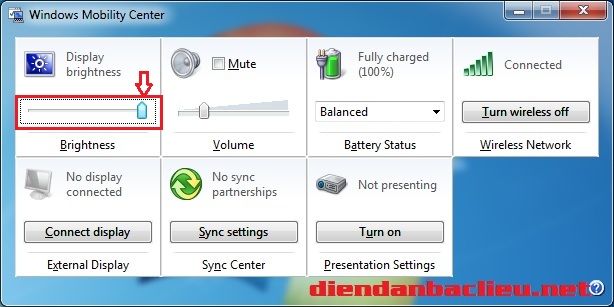
Trong trường hợp các bạn muốn điều chỉnh độ sáng tùy theo lúc laptop đang dùng nguồn điện hoặc pin để tối ưu thời gian hoạt động thì có thể làm cách sau.
Click chuột phải vào biểu tượng pin và chọn Adjust screen brightness
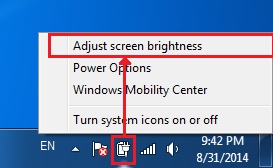
Tại phần Balanced chọn Change plan settings
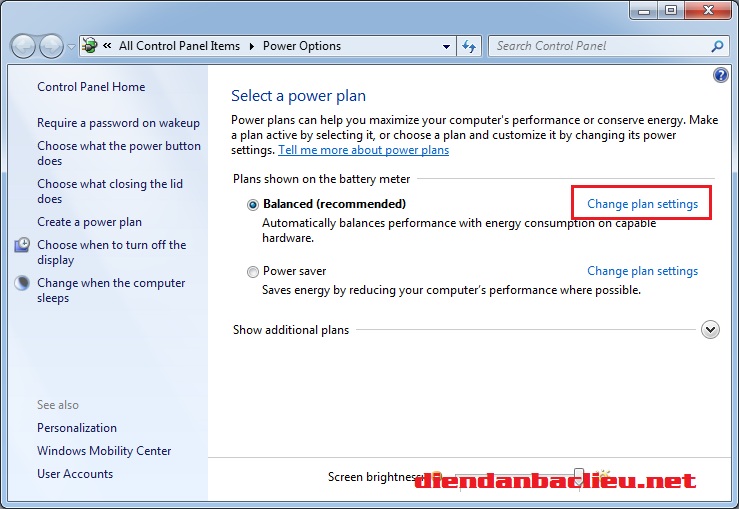
Và điều chỉnh độ sáng theo:
On battery --> Đang chạy bằng pin
Plugged in --> Đang chạy bằng nguồn điện sạc
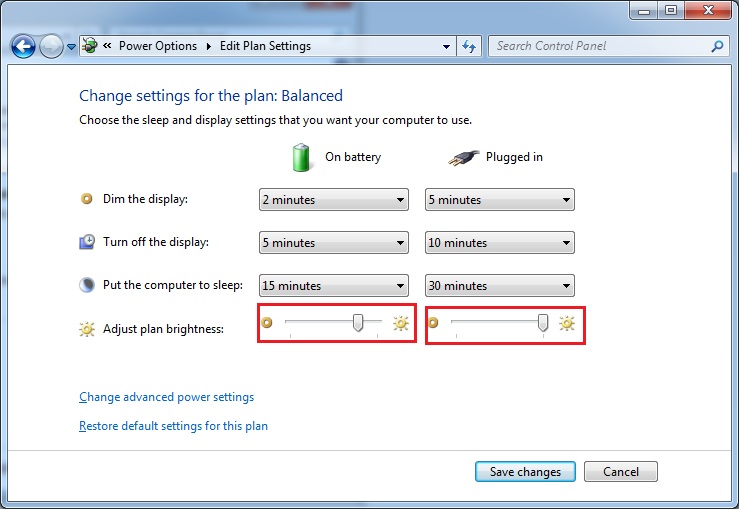
Sau đó Save lại để các thiết lập đó có tác dụng.
vfo.vn
Mặc định win 7 8 thiết lập độ sáng win 7 8 khá phù hợp với đa số người dùng trong chế độ đang sạc, tuy nhiên nếu chạy bằng pin thì độ sáng tự động được giảm xuống nhằm tăng thời gian sử dụng laptop.
Mặc định tất cả các laptop đều có phím chức năng trên bàn phím để điều chỉnh độ sang laptop thường là tổ hợp phím Fn + phím F4 để giảm độ sáng và phím F5 để tăng độ sáng
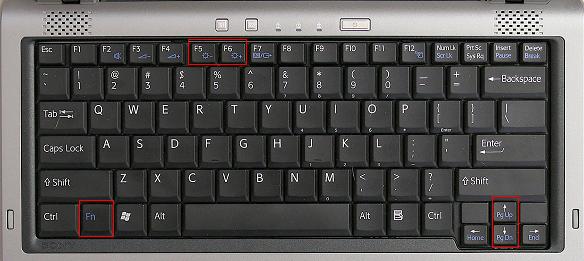
Ngoài ra để chỉnh điều chỉnh tăng giảm độ sáng nhanh trong cả win 7 và 8 mà không cần dùng phím chức năng thì các bạn vào phần Windows Mobility Center như hình phía dưới đây bằng 1 trong cách nhấn tổ hợp phím
Win 7: Windows + X
Win 8, 8.1: Windows + X --> Chọn Mobility Center
Hoặc dùng 1 trong các cách sau ở cả 2 windows
- Click chuột phải vào biểu tương pin chọn --> Windows Mobility Center
- Mở run chạy lệnh: mblctr
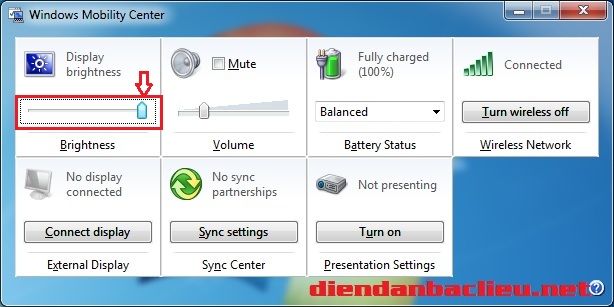
Trong trường hợp các bạn muốn điều chỉnh độ sáng tùy theo lúc laptop đang dùng nguồn điện hoặc pin để tối ưu thời gian hoạt động thì có thể làm cách sau.
Click chuột phải vào biểu tượng pin và chọn Adjust screen brightness
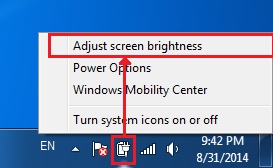
Tại phần Balanced chọn Change plan settings
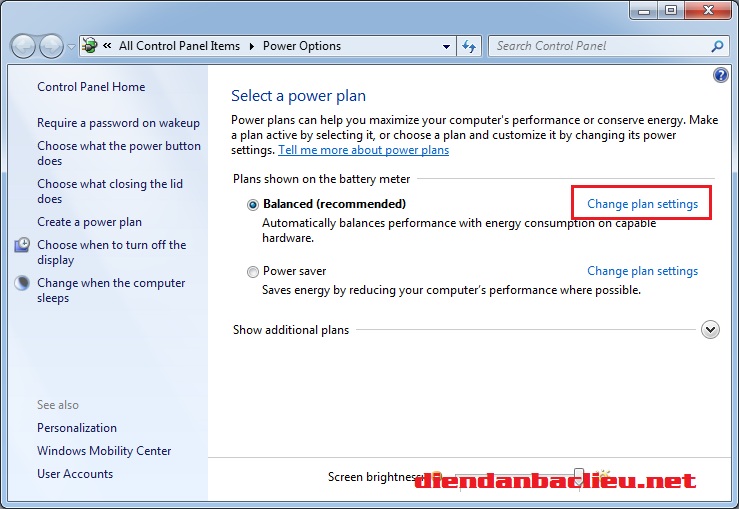
Và điều chỉnh độ sáng theo:
On battery --> Đang chạy bằng pin
Plugged in --> Đang chạy bằng nguồn điện sạc
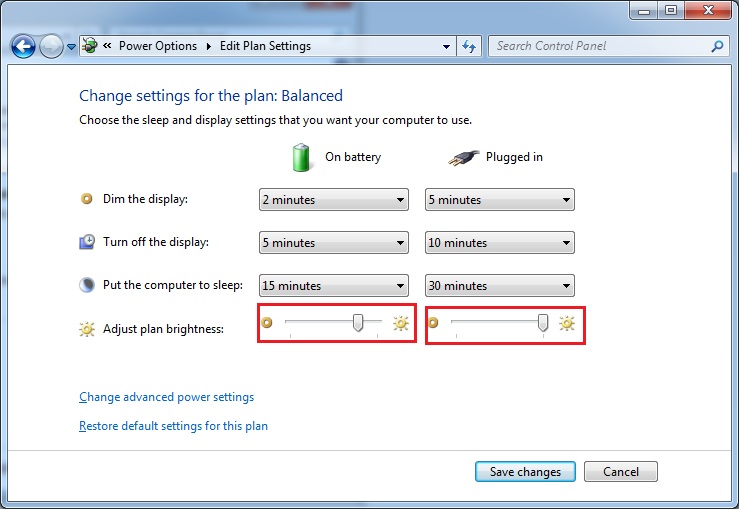
Sau đó Save lại để các thiết lập đó có tác dụng.
vfo.vn